Come creare un calendario mensile dinamico in Excel?
Potrebbe essere necessario creare un calendario mensile dinamico in Excel per qualche scopo. Quando si cambia il mese, tutte le date nel calendario verranno aggiornate automaticamente in base al mese modificato. Questo articolo ti mostrerà un metodo dettagliato per creare un calendario mensile dinamico in Excel.
Crea un calendario mensile dinamico in Excel
Crea un calendario mensile dinamico in Excel
Per favore, segui i passaggi seguenti per creare un calendario mensile dinamico in Excel.
1. Devi prima creare una Casella Combinata Controlli Modulo. Clicca su Sviluppatore > Inserisci > Casella Combinata (Controllo Modulo). Vedi screenshot:
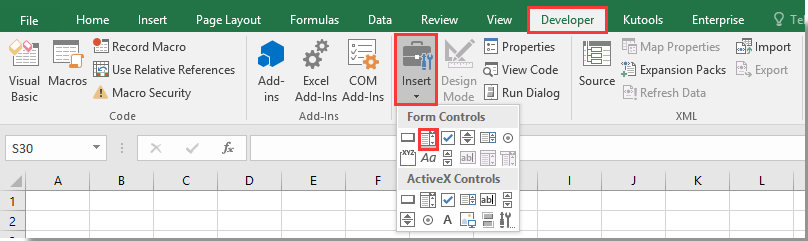
2. Disegna quindi una Casella Combinata nella cella A1.
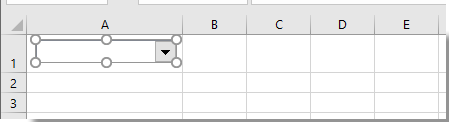
3. Crea un elenco con tutti i nomi dei mesi. Come mostrato nello screenshot sottostante, qui creo l'elenco dei nomi dei mesi nell'intervallo AH1:AH12.
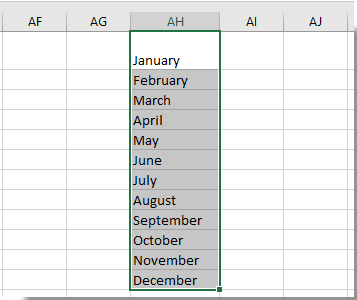
4. Fai clic destro sulla Casella Combinata e seleziona Formatta Controllo dal menu contestuale. Vedi screenshot:
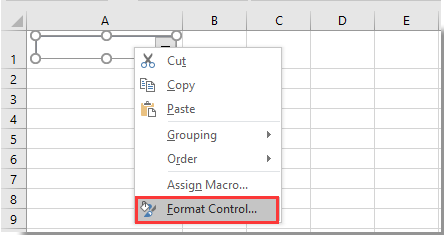
5. Nella finestra di dialogo Formatta Controllo, sotto la scheda Controllo, seleziona l'intervallo che contiene i nomi dei mesi creati nel passaggio 3 nella casella Intervallo di input, e nella casella Collegamento alla cella, seleziona A1, quindi cambia il numero nella casella Linee a discesa a 12, infine fai clic sul pulsante OK. Vedi screenshot:
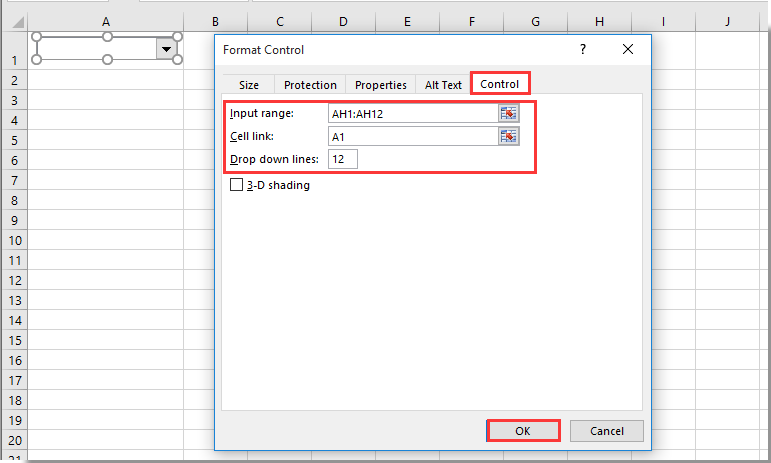
6. Seleziona una cella vuota per visualizzare la data di inizio del mese (qui seleziono la cella B6), quindi inserisci la formula =DATA(A2,A1,1) nella barra delle formule e premi il tasto Invio.

Nota: Nella formula, A2 è la cella che contiene l'anno specifico, e A1 è la Casella Combinata che contiene tutti i mesi dell'anno. Quando si seleziona Marzo dalla Casella Combinata e si inserisce 2016 nella cella A2, la data nella cella B6 diventerà 2016/3/1. Vedi lo screenshot sopra:
7. Seleziona la cella a destra di B6, inserisci la formula =B6+1 nella Barra delle formule e premi il tasto Invio. Ora hai ottenuto la seconda data del mese. Vedi screenshot:
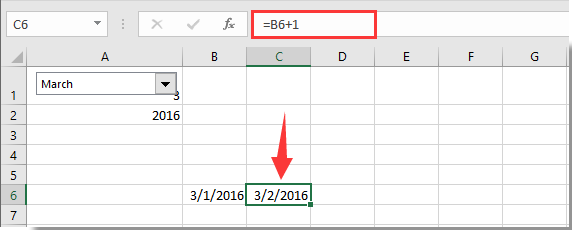
8. Continua a selezionare la cella C6, quindi trascina la maniglia di riempimento verso la cella a destra fino a raggiungere la fine del mese. Ora tutto il calendario mensile è stato creato.
9. Quindi puoi formattare la data secondo le tue esigenze. Seleziona tutte le celle contenenti le date, quindi fai clic su Home > Orientamento > Ruota Testo Verso l'Alto. Vedi screenshot:

10. Seleziona tutte le colonne contenenti le celle delle date, fai clic destro sull'intestazione della colonna e seleziona Larghezza Colonna. Nella finestra di dialogo Larghezza Colonna che appare, inserisci il numero 3 nella casella, quindi fai clic sul pulsante OK. Vedi screenshot:
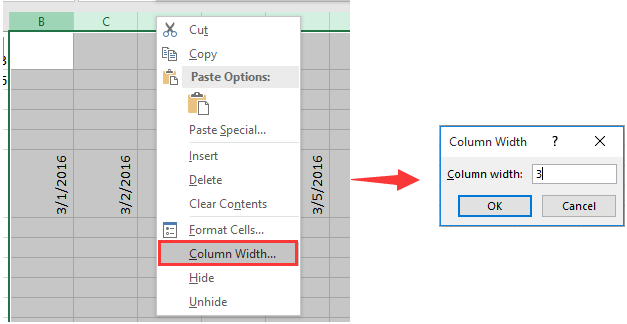
11. Seleziona tutte le celle delle date, premi contemporaneamente i tasti Ctrl + 1 per aprire la finestra di dialogo Formato celle. In questa finestra di dialogo, fai clic su Personalizzato nella casella Categoria, inserisci ddd gg nella casella Tipo, quindi fai clic sul pulsante OK.
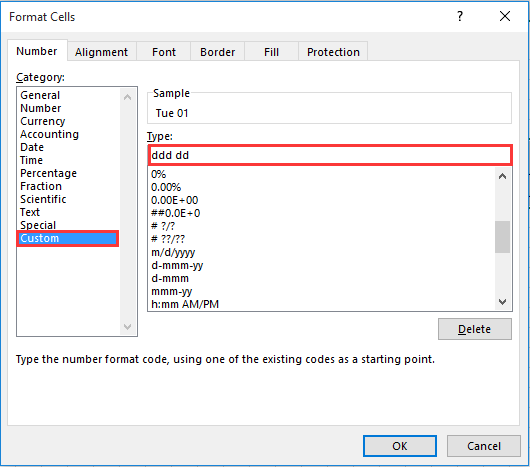
Ora tutte le date sono state modificate nel formato specificato come mostrato nello screenshot sottostante.
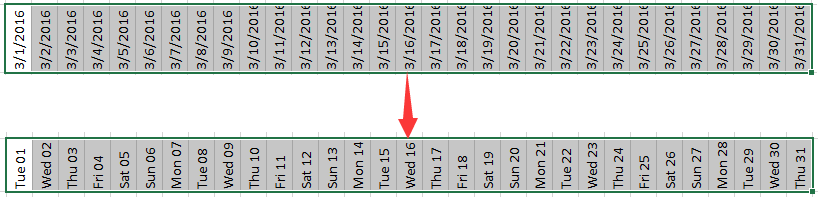
Puoi personalizzare il calendario in qualsiasi stile di cui hai bisogno. Dopo aver cambiato il mese o l'anno nella cella corrispondente, le date del calendario mensile si adatteranno dinamicamente al mese o all'anno specificati.
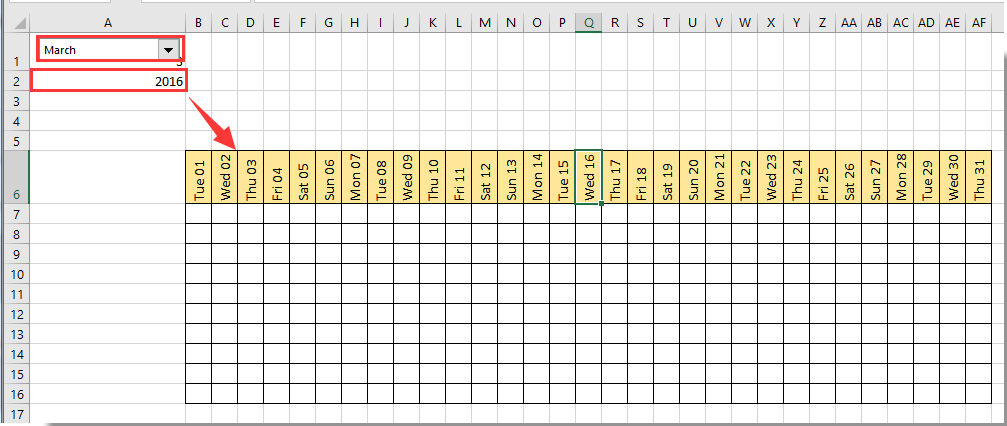
Selettore di data (seleziona facilmente una data con un formato specifico dal calendario e inseriscila nella cella selezionata):
Ecco un utile strumento – l'utilità Inserisci Data di Kutools per Excel, con questa utilità, puoi facilmente selezionare date con un formato specifico da un selettore di data e inserirle nella cella selezionata con un doppio clic. Scarica e prova subito! (30-giorni di prova gratuita)
Articoli correlati:
- Come inserire dinamicamente un'immagine o una foto in una cella in base al valore della cella in Excel?
- Come creare un collegamento ipertestuale dinamico a un altro foglio in Excel?
I migliori strumenti per la produttività in Office
Potenzia le tue competenze in Excel con Kutools per Excel e sperimenta un'efficienza mai vista prima. Kutools per Excel offre oltre300 funzionalità avanzate per aumentare la produttività e farti risparmiare tempo. Clicca qui per ottenere la funzione di cui hai più bisogno...
Office Tab porta le schede su Office e rende il tuo lavoro molto più semplice
- Abilita la modifica e lettura a schede in Word, Excel, PowerPoint, Publisher, Access, Visio e Project.
- Apri e crea più documenti in nuove schede della stessa finestra invece che in nuove finestre.
- Aumenta la produttività del50% e riduce centinaia di clic del mouse ogni giorno!
Tutti gli add-in Kutools. Un solo programma di installazione
La suite Kutools for Office include add-in per Excel, Word, Outlook & PowerPoint più Office Tab Pro, ideale per i team che lavorano su più app di Office.
- Suite tutto-in-uno — Add-in per Excel, Word, Outlook & PowerPoint + Office Tab Pro
- Un solo programma di installazione, una sola licenza — configurazione in pochi minuti (pronto per MSI)
- Funzionano meglio insieme — produttività ottimizzata su tutte le app Office
- Prova completa30 giorni — nessuna registrazione, nessuna carta di credito
- Massimo risparmio — costa meno rispetto all’acquisto singolo degli add-in